5 trình duyệt tệp trên iPhone hàng đầu để duyệt tệp iPhone trên PC / Mac
Ngày 27 tháng 4 năm 2022 • Đã gửi tới: Giải pháp truyền dữ liệu iPhone • Các giải pháp đã được chứng minh
Hầu hết người dùng iPhone chưa từng nghe nói về trình duyệt tệp trên iPhone. Nó là ứng dụng được sử dụng để truy cập và chuyển các tập tin từ iPhone sang PC mà không cần bẻ khóa iPhone của bạn. Bất cứ khi nào bạn muốn chuyển các tập tin từ iPhone sang PC - nguồn bộ nhớ của bạn sẽ trực tiếp đến iTunes. Tất nhiên! Bạn có thể cần dành vài giờ để sao lưu iPhone và sau đó kết nối iPhone với PC, v.v. Quá trình này sẽ tiếp tục! Chúng tôi cần quy trình để tính đến hành động tức thì. Đúng! Trình duyệt tệp của iPhone sẽ chuyển các tệp từ iPhone sang PC trong vòng vài phút.
Chúng tôi khuyên bạn nên sử dụng cửa sổ trình duyệt tệp của iPhone hoặc trình duyệt tệp của iPad để tiết kiệm thời gian của bạn bất cứ lúc nào. Cài đặt phần mềm đơn lẻ sẽ thực hiện toàn bộ quá trình trong vòng vài giây. Hãy để tôi cung cấp cho bạn mô tả chi tiết của trình duyệt tệp 5 iPhone dưới đây.
1. Trình duyệt tập tin iPhone tốt nhất - Dr.Fone
Trình duyệt hệ thống tập tin kỳ diệu đầu tiên của iPhone là Dr.Fone - Phone Manager (iOS). Bộ công cụ duy nhất sẽ giải quyết tất cả các vấn đề của bạn và hỗ trợ các hướng dẫn chi tiết. Sử dụng trình duyệt tệp trên iPad này, bạn có thể duyệt các tệp của mình từ iPhone trên PC một cách chắc chắn. Phần mềm này thường được sử dụng để quản lý dữ liệu từ iPhone và Android chỉ bằng một cú nhấp chuột.

Dr.Fone - Trình quản lý điện thoại (iOS)
Trình duyệt tệp iPhone tốt nhất mà không cần iTunes
- Chuyển, quản lý, xuất / nhập nhạc, ảnh, video, danh bạ, SMS, Ứng dụng, v.v.
- Sao lưu nhạc, ảnh, video, danh bạ, SMS, Ứng dụng, v.v. của bạn vào máy tính và khôi phục chúng một cách dễ dàng.
- Dễ dàng sử dụng truy cập, chuyển và quản lý tệp từ iOS sang PC, PC sang iOS, iOS sang iTunes, v.v.
- Hỗ trợ truy cập, duyệt tất cả các tệp như media (Audio, Video), Photos, Documents, Apps, v.v.
- Hoàn toàn tương thích với tất cả các phiên bản iOS chạy trên iPhone, iPad hoặc iPod touch.
Với sự trợ giúp của công cụ Dr.Fone - transfer (iOS), bạn có thể dễ dàng duyệt qua ảnh, ứng dụng, v.v. của mình một cách dễ dàng bằng cách tạo kết nối giữa thiết bị iPhone và máy tính> sau đó truy cập vào Ảnh / Nhạc / Video / Explorer hoặc các tab khác trên Dr.Fone và bắt đầu duyệt các tệp trên iPhone.

Ở đó, bạn cần chọn các tệp mà bạn muốn truy cập để nhập hoặc xuất đến và từ iPhone.

Tính năng thú vị nhất ở đây của Dr.Fone - Phone Manager (iOS) là nó cũng cung cấp cho bạn khả năng truy cập vào các tính năng khám phá tệp ở chế độ đĩa. Vì vậy, bằng cách áp dụng tính năng này, bạn có thể duyệt qua tất cả các tệp mà bạn đang tìm kiếm hoặc tạo một mặt sau. Vì vậy, chúng tôi có thể nói rằng không có tệp nào có thể thoát khỏi quyền truy cập của bạn nếu bạn sử dụng công cụ khám phá tệp tuyệt vời này.

2. Trình duyệt tệp trên iPhone - Trình quản lý iPhone DearMob
DearMob iPhone Manager là một ứng dụng tuyệt vời và hạng nhất dành cho trình quản lý tệp trên iPhone hoặc iPad. Có trách nhiệm quản lý tất cả các tệp của bạn trong iPhone ngay cả khi tệp đó bị ẩn ở góc. Đây sẽ là trình duyệt hệ thống tệp tuyệt vời của iPhone giúp sắp xếp iPhone của bạn và một khi nó kết nối với trình duyệt Mac thì bạn có thể tự do truy cập các tệp của mình trên iPhone.
Đôi khi, khi bạn đang kết hợp iPhone với 4 bản ghi âm, ảnh trực tiếp và âm nhạc HD apple - trình duyệt tệp của iPhone sẽ giúp bạn tùy theo yêu cầu để sao lưu hoặc chuyển tệp từ iPhone sang PC. Bạn có tùy chọn nhập hoặc xuất các giao dịch mua qua iTunes bằng DRM. Bạn có thể truy cập các tệp như phim iTunes, Sách nói, chương trình TV và nhạc bằng DRM. Bạn thậm chí có thể truy cập nó trên điện thoại không phải của apple.
- - Tính năng chính đi kèm với trình duyệt tệp iPad này là khôi phục tệp, sao lưu, quản lý tệp của bạn và chuyển tệp.
- - Có tiện ích mở rộng một cú nhấp chuột giúp công việc của bạn trở nên rất đơn giản trong việc khôi phục, sao lưu, tạo nhạc chuông, chuyển các tập tin vào iCloud.
- - Nó có đồng bộ hóa siêu nhanh bằng cách sử dụng hai phương pháp. Trong 8 giây, nó có giới hạn chuyển từ 100 đến 4000 với độ rõ nét ban đầu.
URL: https://www.5kplayer.com/iphone-manager/
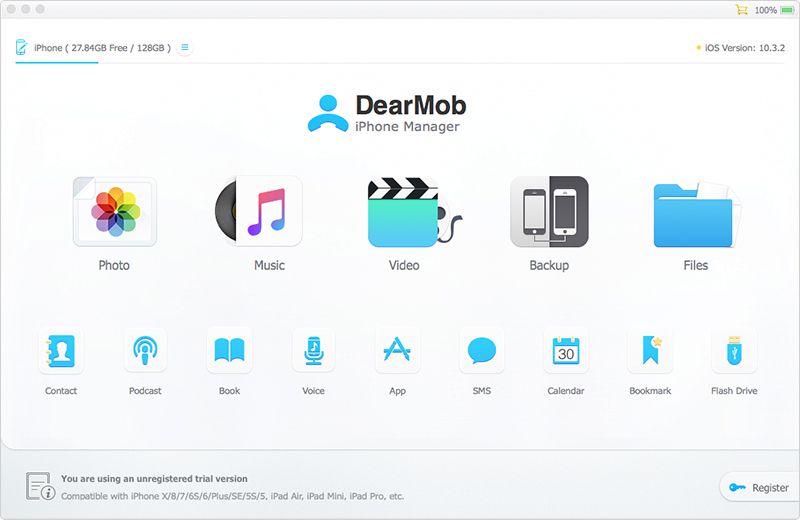
3. Trình duyệt tệp trên iPhone - iFunBox
Đây là một ứng dụng tuyệt vời khác được gọi là Trình quản lý ứng dụng hoặc trình quản lý tệp thông minh. Sử dụng iFunBox - iPhone của bạn có thể được truy cập giống như ổ đĩa flash, nơi bạn có thể lưu trữ các tệp của mình mà không bị giới hạn. Nó được hỗ trợ cho Windows và MAC. Bạn có thể dễ dàng quản lý các tệp như ảnh, video, ghi nhớ thoại và nhạc chuông. Nó chỉ đơn giản là tồn tại trong jailbreak để thu hút trải nghiệm duyệt web của bạn nhanh hơn. Bạn có thể xem tệp ngay lập tức và tùy chọn tìm kiếm tệp trên iPhone sẽ xử lý trong vòng vài phút.
- - Từ PC, bạn có thể cài đặt ứng dụng bằng các tệp .ipa. (tức là, có thể cài đặt các tệp đã lưu trữ, bị hỏng hoặc đang phát triển.)
- - Ứng dụng này có tính năng được đặt tên là “hộp cát”, nơi tất cả cài đặt của bạn sẽ được miễn phí.
- - Bạn có một thiết lập để xử lý hàng loạt tất cả các ứng dụng và trò chơi đã cài đặt tùy thuộc vào yêu cầu của bạn.
URL: www.i-funbox.com
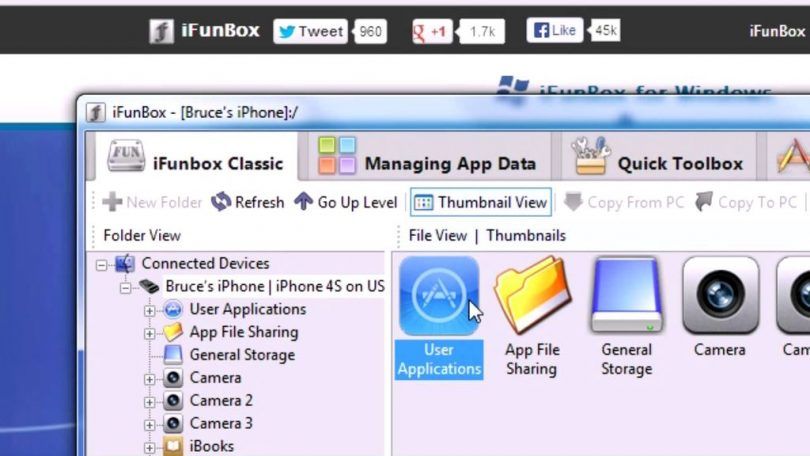
4. Trình duyệt tệp trên iPhone - iMazing
iMazing là cửa sổ trình duyệt tệp trên iPad, nơi lưu và truyền / truy cập các tệp, nhạc, dữ liệu, tin nhắn và video của bạn. Bạn có thể chuyển các tập tin từ iPhone sang iPhone và iPhone sang PC một cách dễ dàng. Quá trình này làm cho phần mềm iMazing trở nên độc đáo so với các trình duyệt tệp khác của iPad. Không cần đồng bộ hóa iTunes, bạn có thể chuyển các tập tin một cách dễ dàng mà không gặp bất kỳ vấn đề gì. Theo mặc định, không có giới hạn nào để bạn có thể quản lý tài liệu, sách, danh bạ từ thiết bị iPhone của mình.
- - iMazing có quá trình truy xuất dễ dàng để xem dữ liệu trên thiết bị của bạn.
- - Bằng cách nhấp vào tùy chọn “Sao chép vào PC” - bạn có thể chuyển các tệp bằng tùy chọn một cú nhấp chuột.
- - Tùy chọn sao lưu giúp lấy tất cả các tệp như tin nhắn, tài liệu và danh bạ.
- - Nói chung, bạn không thể chuyển dữ liệu từ thư mục tài liệu ứng dụng. Nhưng trong iMazing, bạn có thể chuyển thư mục.
URL: https://imazing.com
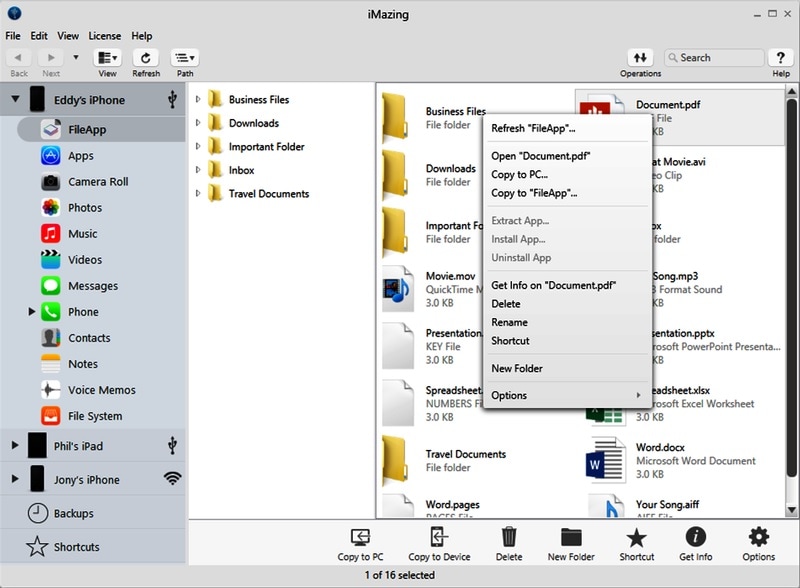
5. Trình duyệt tệp trên iPhone - iMobie AnyTrans
iMobie là trình quản lý ứng dụng mã nguồn mở 100% và trình duyệt tệp trên iPhone hoặc trình duyệt tệp trên iPad. Nó có một phần quản lý tệp mà từ đó bạn có thể chuyển các tệp từ iPhone sang PC và PC sang iPhone. Điều này có một tùy chọn để làm sạch iPhone của bạn, giúp tăng và giải phóng dung lượng trong iPhone. Có tốc độ và phạm vi phủ sóng vô hạn cho iPhone. Với phạm vi bảo hiểm này, bạn có thể chuyển và phục vụ bất kỳ thiết bị iPhone nào.
- - Nó bao gồm tất cả các tệp và thông tin quan trọng của bạn. Có một cách duy nhất để quản lý tệp từ iPhone, PC và Android.
- - Thông qua iMobie, bạn có thể tải dữ liệu trong vòng vài giây, phản hồi tức thì trong khi thực hiện quy trình.
- - Các chỉ số về tốc độ di chuyển nhanh là 5X và bạn có thể nhập hoặc xuất.
URL: https://www.imobie.com/
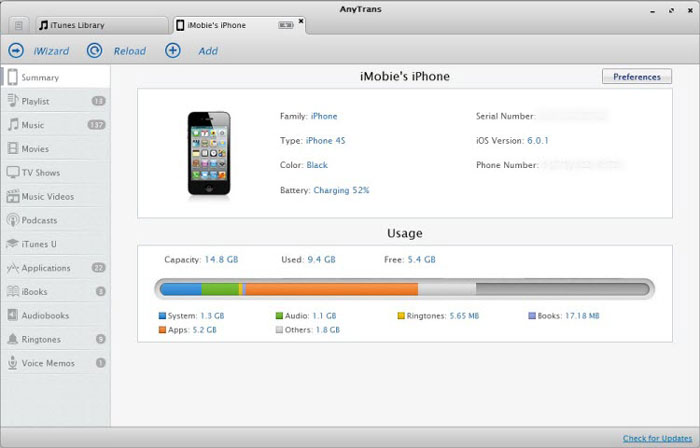
Chúng tôi đã đưa vào danh sách 5 trình duyệt tệp trên iPhone để duyệt các tệp iPhone trên PC. Vâng, trên tất cả bài viết là một hướng dẫn toàn diện mà qua đó bạn có thể giải quyết mối lo ngại về các vấn đề chuyển giao liên quan đến thiết bị iOS của mình. Danh sách được cung cấp ở đó, vì vậy hãy chọn một trong những phù hợp nhất hoặc bạn cũng có thể áp dụng gói hoàn chỉnh, là một trong tất cả các giải pháp Dr.Fone - Phone Manager (iOS) để có kết quả tốt nhất. Sử dụng Dr.Fone, bạn có thể thực hiện tất cả quy trình chỉ với một cú nhấp chuột. Nó giải quyết tất cả các vấn đề trong vòng vài giây. Với các tính năng mô tả của nó, bạn có thể dự đoán phần mềm trước khi cài đặt vào PC của mình. Do đó, nó được hỗ trợ cho tất cả người dùng và được thiết kế phù hợp với đạo đức.
Truyền tệp iPhone
- Đồng bộ hóa dữ liệu iPhone
- Ford Sync iPhone
- Hủy đồng bộ hóa iPhone khỏi máy tính
- Đồng bộ iPhone với nhiều máy tính
- Đồng bộ Ical với iPhone
- Đồng bộ hóa Ghi chú từ iPhone sang Mac
- Chuyển ứng dụng iPhone
- Trình quản lý tệp iPhone
- Trình duyệt tệp trên iPhone
- Trình khám phá tệp trên iPhone
- Trình quản lý tệp iPhone
- CopyTrans dành cho Mac
- Công cụ chuyển iPhone
- Chuyển tệp iOS
- Chuyển tệp từ iPad sang PC
- Chuyển tệp từ PC sang iPhone
- Truyền tệp qua Bluetooth của iPhone
- Chuyển tập tin từ iPhone sang PC
- Truyền tệp iPhone mà không cần iTunes
- Mẹo về tệp iPhone khác






Selena Lee
trưởng ban biên tập